打印机安装方法及步骤教程 快速连接打印机
打印机购买之后,怎么去安装连接是比较重要的步骤。正确的安装连接可以保证日后打印机工作不会故障断开等等。掌握快速、高效地安装和设置打印机的方法都是提高工作效率的关键。下面我们将详细介绍如何通过有线或无线方式将打印机与计算机或其他智能设备连接起来的步骤教程。

一、有线连接打印机
1、连接电源
首先,将打印机连接到电源插座,并打开打印机电源。
2、连接计算机
使用USB线将打印机与计算机连接。通常,打印机上有一个标有“USB”字样的接口,而计算机上也有相应的USB接口。
3、安装驱动程序
通过“打印机卫士”软件可以自动检测打印机型号然后匹配对应的驱动进行下载安装。

 好评率97%
好评率97%
 下载次数:4778001
下载次数:4778001
①、安装并打开-打印机卫士,然后点击“立即检测”;
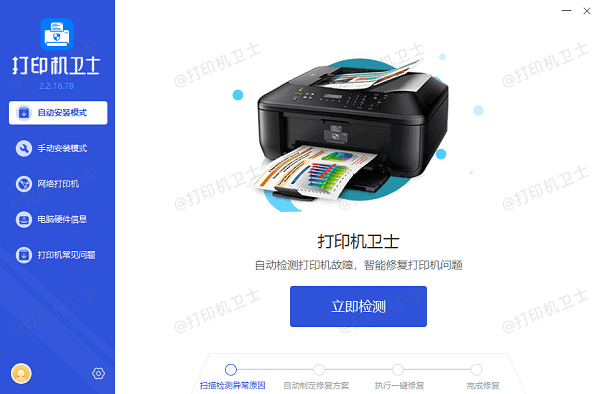
②、软件便会自动检测打印机型号匹配驱动以及检测打印机存在的问题;
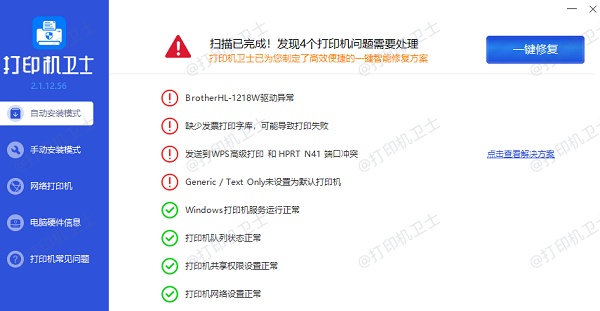
③、根据检测结果点击“一键修复”软件便会进行下载安装驱动,同时解决修复打印机问题。
4、添加打印机
在计算机上打开“控制面板”或“设置”,找到“设备和打印机”选项,点击“添加打印机”。系统会自动搜索已连接的打印机,并引导你完成剩余的设置过程。

二、无线连接打印机
无线连接打印机通常有两种方式:直接通过Wi-Fi网络或使用蓝牙。
1、连接Wi-Fi
确保打印机和你的计算机或智能设备都连接到了同一Wi-Fi网络。对于首次设置,你可能需要在打印机上输入Wi-Fi密码。
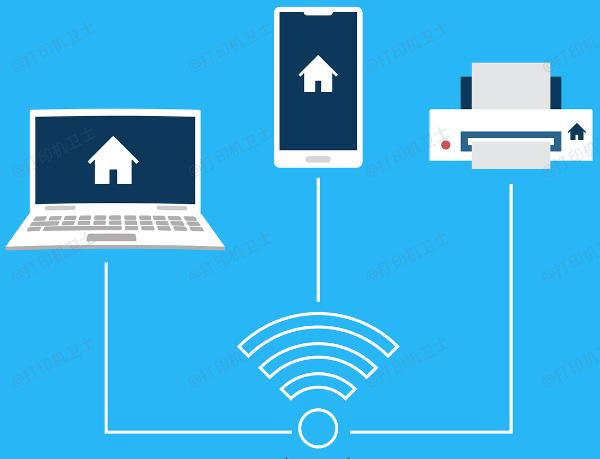
2、安装驱动程序
同样,需要先安装打印机的驱动程序。如果你的计算机和打印机都支持Wi-Fi直连功能,那么在安装过程中选择“无线”或“Wi-Fi Direct”选项。
3、添加打印机
在计算机或智能设备上,进入“设置”中的“打印”或“设备”部分,搜索并添加无线打印机。大多数操作系统都会提供一个直观的界面来帮助你完成这个过程。
以上就是打印机安装方法及步骤教程,快速连接打印机。如果有遇到打印机连接、共享、报错等问题,可以下载“打印机卫士”进行立即检测,只需要一步便可修复问题,提高大家工作和打印机使用效率。